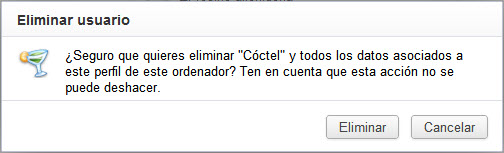La comodidad del PC de tu hogar.: todo configurado a tu gusto, las contraseñas recordadas automáticamente, sesiones abiertas que nunca expiran… Y entonces llega el caos: un visitante o familiar también quiere navegar por Internet.
Entonces comienza el ritual del Cerrar sesión – Abrir sesión, un lío que perjudica a tu privacidad y deseos de personalizar el navegador. Con Google Chrome, sin embargo, es muy fácil tener un perfil de usuario distinto para cada persona.
¿Qué son los usuarios de Chrome?
Los usuarios de Chrome son distintas cuentas en las que se almacena la configuración del navegador, incluyendo:
- Opciones del sistema
- Marcadores
- Temas
- Sincronización con tu cuenta de Gmail entre varios ordenadores
El último punto implica que, mediante el uso de un perfil de Chrome, no sólo mantendrás la configuración en dicho PC, sino que puedes sincronizar las opciones con cualquier otro ordenador donde tengas instalado Chrome.
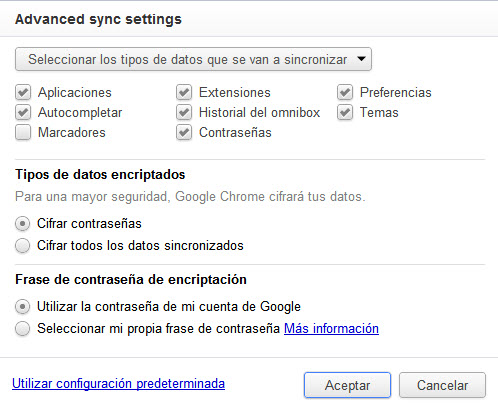
Los distintos usuarios no son algo nuevo. Firefox dispone de perfiles desde tiempos inmemoriales, pero la principal diferencia radica en la agilidad con la que se gestionan en Chrome. Además, puedes tener abiertos varios usuarios a la vez, cosa que no sucede en Firefox.
¿Cómo crear un usuario nuevo?
Si varias personas van a utilizar tu navegador con frecuencia, crear un usuario para cada uno es muy recomendable. Se hace desde las Opciones, pestaña Personal, presionando Añadir otro usuario.
Esto abrirá una nueva ventana de Chrome en la que podrás distinguir un nuevo icono a la izquierda de las pestañas.

La página que se abre te permite iniciar sesión con tu cuenta de Google e iniciar la sincronización. Es opcional, si lo deseas cierra la pestaña y comienza a navegar.
Personaliza tu perfil
 Google Chrome genera automáticamente un nombre y un icono aleatorio para cada usuario nuevo, pero lo puedes personalizar a tu gusto.
Google Chrome genera automáticamente un nombre y un icono aleatorio para cada usuario nuevo, pero lo puedes personalizar a tu gusto.
Para ello, haz clic en el icono-avatar de la esquina superior izquierda de tu navegador y, en el desplegable que se abre, selecciona Editar.
Ten en cuenta que esta opción sólo está disponible para el usuario actual.
En la ventana que se abre puedes escoger un nombre y un simpático avatar de entre los más de 20 disponibles.

¿Cómo cambiar de usuario?
Simplemente haz clic en el Icono del usuario actual y selecciona otro. Esto abrirá una nueva ventana de Chrome con la sesión iniciada en ese otro perfil.
Además, Chrome te crea accesos directos en el Escritorio para facilitar el acceso. Otro detalle interesante es la inclusión del avatar de usuario en la Barra de tareas. Así todo el mundo sabe cuál es el suyo.

A tener en cuenta
Tal y como indica la página de soporte de Google, los perfiles de usuario no están destinados a mejorar tu privacidad, es decir, a impedir que otras personas consulten tus marcadores, contraseñas o historial.
Esto es así porque no están protegidos por contraseña, de modo que cualquier persona puede utilizar otros usuarios de un PC. Si, además, estos están vinculados con una cuenta de Google, la privacidad no sólo no mejora, sino que empeora, ya que la sesión está iniciada en Google (Gmail, YouTube, etc.)
Otro aspecto a tener en cuenta es la eliminación de perfiles. No se puede deshacer, y es una forma rápida de perder todos tus marcadores, contraseñas, extensiones y opciones.